Dialógové okno Farba a vzhľad okna v systéme Windows 7 a starších verziách nám umožnilo zmeniť veľkosť písma a farbu písma rôznych položiek vrátane ikon na ploche a ďalších položiek ponuky.
Ako viete, spoločnosť Microsoft odstránila dialógové okno Farba a vzhľad systému Windows 8 a Windows 10 z dôvodov, ktoré sú im známe. Niekoľko nástrojov tretích strán, ktoré vám pomôžu zmeniť veľkosť písma niektorých položiek v systéme Windows 10, ale žiadny z nich neposkytuje pohodlie vstavanej funkcie.
V systéme Windows 10 zmena veľkosti písma niektorých položiek nebola jednoduchá úloha. Ale s Windows 10 Redstone 5 (verzia 1809), je ľahké zmeniť veľkosť textu v systéme Windows 10.
Ak chcete zmeniť farbu ponuky, posuvník, panel titulkov a farbu textu v rôznych položkách, môžete teraz použiť nástroj tretej strany s názvom Klasický panel farieb od spoločnosti WinTools.
Klasický farebný panel pre systém Windows 10
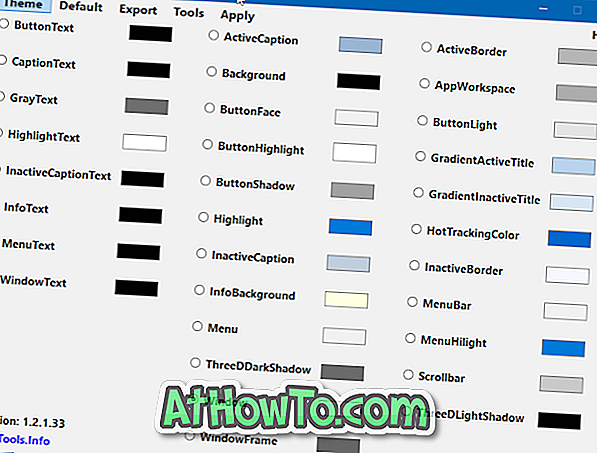
Klasický farebný panel pre systém Windows 10 je bezplatný nástroj určený na zmenu farby rôznych položiek vrátane písma, ponúk, okienok okien a mnohých ďalších položiek.
S klasickým farebným panelom môžete zmeniť farbu textu tlačidla, textu titulku, šedého textu, textu zvýraznenia, neaktívneho textu titulku, aktívneho titulku, pozadia, tváre tlačidiel, aktívneho okraja, pracovného priestoru aplikácie, aktívneho názvu prechodu, neaktívneho názvu gradientu, tlačidla tieň, posuvník, zvýraznenie menu, panel s ponukami, menu, okno, rám okna, text okna, text menu, informačný text a rôzne ďalšie položky.
Po spustení klasického farebného panela umožňuje ukladať alebo zálohovať aktuálne nastavenia farieb. Túto funkciu odporúčame použiť na zálohovanie aktuálnych nastavení farieb, aby ste mohli obnoviť pôvodné nastavenia farieb.
Ak chcete zmeniť farbu položky, vyberte položku, v dialógovom okne farieb vyberte požadovanú farbu, kliknite na tlačidlo OK a potom kliknite na tlačidlo Použiť umiestnené v paneli s ponukami. Keď sa zobrazí výzva na odhlásenie a prihlásenie, urobte to isté. Ak chcete obnoviť predvolenú farbu, vyberte položku a potom na paneli s ponukami kliknite na položku Predvolené.
Celkovo možno povedať, impozantný a veľmi užitočný kus softvér, najmä pre užívateľov, ktorí milujú prispôsobenie Windows 10.
Navštívte nasledujúci odkaz a prevezmite najnovšiu verziu klasického farebného panela pre systém Windows 10. Klasický farebný panel je prenosný a kompatibilný s 32-bitovým aj 64-bitovým systémom Windows 10.
Stiahnite si klasický farebný panel














